Opciones De Recuperación Del Sistema

El menú Opciones de recuperación del sistema es un conjunto de herramientas de reparación, recuperación y diagnóstico de Windows.
También se conoce como Entorno de recuperación de Windows o simplemente WinRE.
A partir de Windows 8, este menú ha sido reemplazado por Opciones de arranque avanzadas.
Las herramientas disponibles en el menú Opciones de recuperación del sistema se pueden usar para reparar archivos de Windows, restaurar configuraciones importantes a valores anteriores, probar la memoria de su computadora y más.


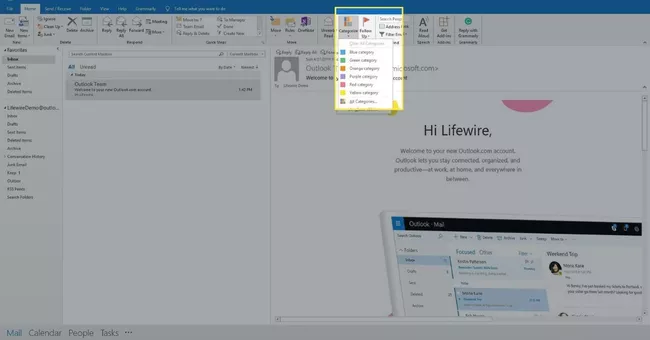
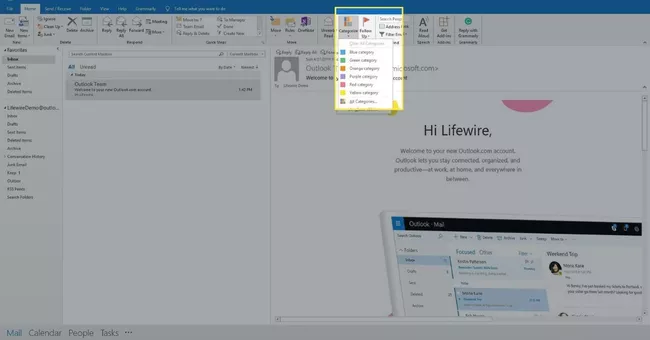
El menú Opciones de recuperación del sistema está disponible en Windows 7, Windows Vista y algunos sistemas operativos Windows Server.
Comenzando con Windows 8, fue reemplazado por un menú más enfocado llamado Opciones de arranque avanzadas.
Aunque Windows XP no tiene un menú de opciones de recuperación del sistema, la consola de recuperación y la instalación de reparación disponibles cuando se inicia desde el disco de instalación de Windows XP son similares a la reparación de inicio y el símbolo del sistema, respectivamente. Además, los diagnósticos de memoria de Windows se pueden descargar y usar de forma independiente en una PC con cualquier sistema operativo.
Este menú está disponible tanto en el disco duro del ordenador como en el CD de instalación de Windows, por lo que se puede acceder a él de tres formas distintas:
- La forma más fácil de hacer esto es usar la opción "Reparar su computadora" en el menú Opciones de arranque avanzadas.
- Si por alguna razón no puede acceder a este menú o la opción Reparar su computadora no está disponible (por ejemplo, con algunas instalaciones de Windows Vista), también puede acceder a las opciones de recuperación del sistema desde el CD de instalación de Windows.
- Finalmente, si ninguno de los métodos anteriores funciona, puede crear un disco de reparación del sistema en la computadora de un amigo y usarlo para iniciar su computadora. Desafortunadamente, esto solo funciona si ambas computadoras ejecutan Windows 7.
El menú Opciones de recuperación del sistema es solo un menú, por lo que en realidad no hace mucho más que proporcionar opciones en las que puede hacer clic para ejecutar una herramienta específica. Al seleccionar una herramienta disponible del menú, se inicia esa herramienta.
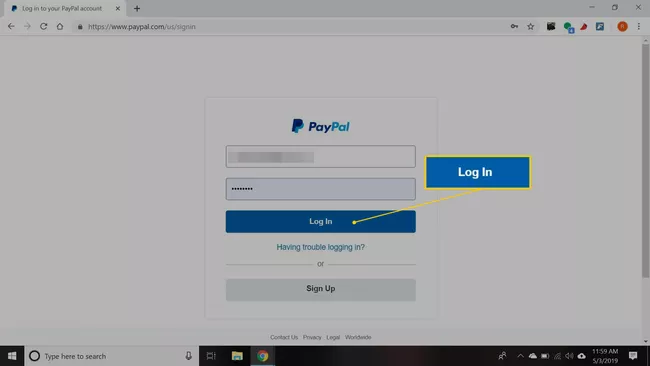
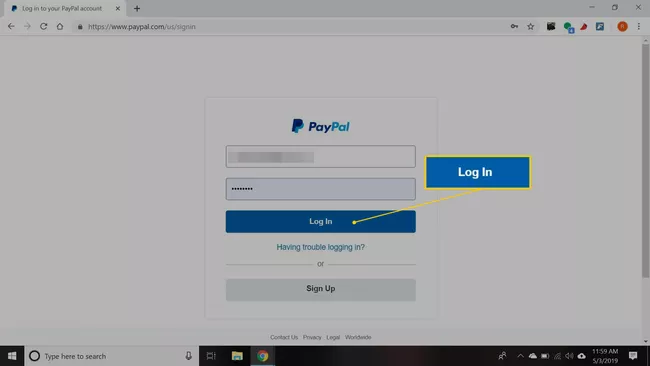
En otras palabras, usar la opción de restauración del sistema significa usar cualquiera de las herramientas de recuperación disponibles en el menú.
Opciones de recuperación del sistema
A continuación se encuentran descripciones detalladas y enlaces a las cinco herramientas de recuperación que se encuentran en los menús de Windows 7 y Windows Vista:
| Lista de herramientas en Opciones de recuperación del sistema | |
|---|---|
| Herramienta | describir |
| reparación temporal |
La reparación de inicio comenzará, lo adivinó, la herramienta de reparación de inicio puede solucionar automáticamente muchos problemas que impiden que Windows se inicie correctamente. Consulte el tutorial completo Cómo realizo una reparación de inicio. Reparación de inicio es una de las herramientas de recuperación del sistema más valiosas en el menú Opciones de recuperación del sistema. 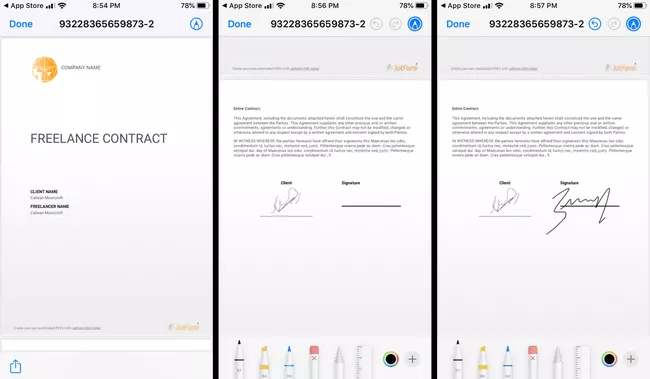 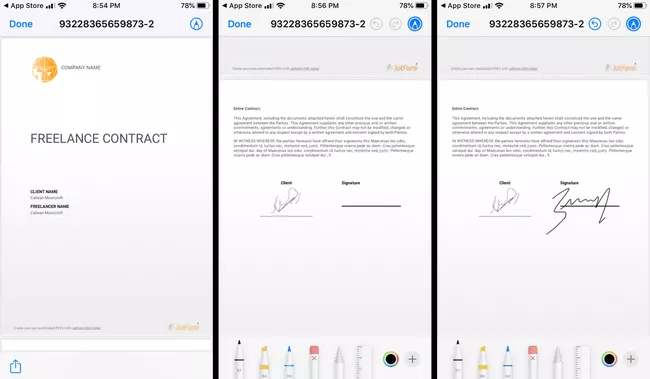 |
| recuperación del sistema |
La opción Restaurar sistema inicia Restaurar sistema, una herramienta que puede haber usado antes en Windows. Por supuesto, el beneficio de ofrecer Restaurar sistema desde este menú es que puede ejecutarlo fuera de Windows, lo cual es útil si no puede iniciar Windows. |
| Sistema de recuperación de imagen |
System Image Recovery es una herramienta que le permite restaurar una copia de seguridad completa creada previamente de su disco duro en su computadora. Esta es una excelente opción de recuperación cuando todo lo demás falla, siempre que, por supuesto, haya sido proactivo y en algún momento haya creado una imagen del sistema mientras su computadora funcionaba bien. En Windows Vista dice "Windows PC Full Recovery". |
| Diagnóstico de memoria de Windows |
Windows Memory Diagnostic (WMD) es un programa de prueba de memoria desarrollado por Microsoft. Dado que los problemas de hardware de memoria pueden causar una variedad de problemas de Windows, es muy útil probar su RAM desde el menú Opciones de recuperación del sistema. No se puede ejecutar directamente desde el menú. Si selecciona Diagnóstico de memoria de Windows, puede reiniciar su computadora ahora y ejecutar la prueba de memoria automáticamente, o ejecutar la prueba automáticamente la próxima vez que reinicie su computadora. |
| icono del sistema |
El símbolo del sistema disponible en el menú Opciones de recuperación del sistema es esencialmente el mismo que usa en Windows. La mayoría de los comandos disponibles en Windows también están disponibles desde este símbolo del sistema. |
Opciones de recuperación del sistema y letras de unidad
La letra de la unidad en la que Windows parece estar instalado en las Opciones de recuperación del sistema puede no ser siempre la letra de la unidad con la que está familiarizado.
Por ejemplo, la unidad en la que está instalado Windows puede identificarse como C: en Windows, pero como D: cuando se usan las herramientas de recuperación en Opciones de recuperación del sistema. Esta es una información especialmente valiosa cuando se trabaja desde un símbolo del sistema.
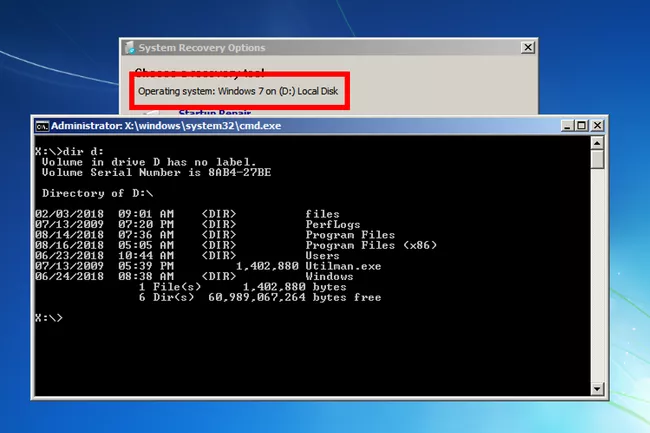
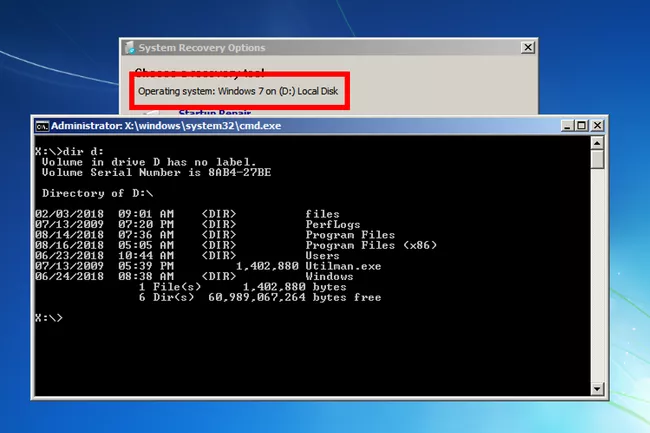
Como en el ejemplo de captura de pantalla anterior, en lugar de poder ejecutar un comando simple Directorio c: Para enumerar archivos y carpetas en su disco duro principal, es posible que deba reemplazar la "c" en el comando dir con una letra diferente (por ejemplo, directorio d: ) Muestra los datos correctos.
Opciones de recuperación del sistema informa la unidad en la que está instalado Windows en el subtítulo Seleccionar herramientas de recuperación en el menú principal Opciones de recuperación del sistema. Ejemplo: Sistema operativo: Windows 7 en (D:) disco local.
Deja una respuesta

Entradas Relacionadas